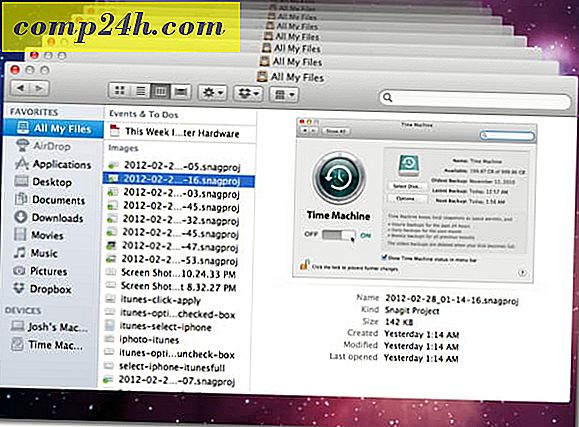Hoe de grootte van afbeeldingen in Office-documenten te verminderen
Als u Office-documenten met veel afbeeldingen voorbereidt, kan dit het delen van documenten moeilijk maken vanwege de beperkte bestandsgrootte. Afbeeldingen van smartphones kunnen behoorlijk groot zijn; waardoor het moeilijk wordt om uw document te delen, maar ook veel tijd nodig hebt om te openen en door te bladeren. Als u een snelle internetverbinding hebt, is dat geen probleem, maar voor mensen met een beperkte bemeterde verbinding kan een document met veel afbeeldingen snel een gegevensplan doornemen. Laten we eens kijken naar het verkleinen van de bestandsgrootte van afbeeldingen in Microsoft Office-documenten.
Wijzig de grootte van afbeeldingen in Microsoft Office-documenten
Start Microsoft Word en voeg uw afbeeldingen in. Selecteer een afbeelding en klik vervolgens op het contextmenu Indeling dat wordt weergegeven. Klik vervolgens op Afbeeldingen comprimeren in de groep Aanpassen .

Kies de e -mailradio, waarmee het document automatisch kleiner wordt en het delen eenvoudiger wordt. U kunt deze optie gebruiken om afbeeldingen in het document of alles te selecteren. Compress Pictures biedt andere opties voor verschillende scenario's, zoals Print en het web.

Zoals je hieronder kunt zien, ging hetzelfde Word-document van 2 MB naar minder dan 200 KB.


Het handmatig aanpassen van afbeeldingen kan ook de grootte van uw documenten verminderen. Selecteer de afbeelding en gebruik het anker om het formaat te wijzigen. Deze optie is perfect voor lange documenten of presentaties met veel illustraties. U kunt nog steeds uw bericht bezorgen zonder de kwaliteit van uw essentiële en relevante documenten in gevaar te brengen.

Dat is alles wat er is! Nu kunt u met afbeeldingen gevulde documenten delen zonder ze eerst in een afzonderlijke app te comprimeren.
Over het wijzigen van de grootte van e-mailbijlagen kunt u ons artikel over het verkleinen van grote afbeeldingbijlagen in Outlook raadplegen.